1、可通过Shift+Delete删除单条地址栏历史记录;2、在设置中选择清除浏览数据可批量删除历史记录及相关信息;3、关闭“显示历史记录”功能可防止Edge自动保存输入历史。
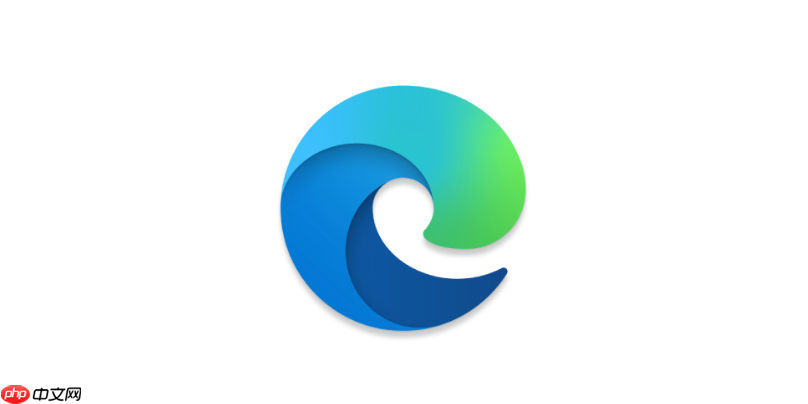
如果您在使用 Edge 浏览器时发现地址栏下拉列表中显示了不希望保留的浏览历史记录,这可能会影响您的隐私或干扰正常输入。以下是清除这些输入记录的具体操作方法。
本文运行环境:Surface Laptop 5,Windows 11
Edge 浏览器允许用户手动删除单条地址栏下拉建议中的历史记录,适用于只想移除个别条目而不影响其他数据的情况。
1、打开 Microsoft Edge 浏览器,在地址栏中输入部分关键词,触发下拉历史记录列表。
2、使用键盘方向键或鼠标定位到想要删除的记录项。
3、选中该条目后,按下 Shift + Delete 组合键,即可将其从下拉列表中移除。
此方法可全面清除包括地址栏历史、缓存、Cookie 等在内的多种浏览痕迹,适合需要彻底清理隐私信息的场景。
1、点击浏览器右上角的三个水平点图标,打开“设置”菜单。
2、选择“隐私、搜索和服务”选项。
3、在“清除浏览数据”区域,点击“选择要清除的内容”。
4、设置时间范围为“所有时间”,并勾选“浏览历史记录”、“Cookie 和其他站点数据”以及“缓存的数据和文件”。
5、点击“立即清除”按钮,完成数据删除操作。
若希望避免未来再次积累此类记录,可通过关闭相关设置来阻止 Edge 自动保存输入历史。
1、进入 Edge 设置界面,点击左侧“配置文件”下的“地址栏和搜索”。
2、找到“地址栏”部分的“显示历史记录”选项。
3、将该选项的状态切换为关闭,即停止地址栏对过往访问页面的自动记忆功能。
以上就是edge浏览器地址栏下拉历史记录如何删除_edge输入记录清除方法的详细内容,更多请关注php中文网其它相关文章!

每个人都需要一台速度更快、更稳定的 PC。随着时间的推移,垃圾文件、旧注册表数据和不必要的后台进程会占用资源并降低性能。幸运的是,许多工具可以让 Windows 保持平稳运行。




Copyright 2014-2025 https://www.php.cn/ All Rights Reserved | php.cn | 湘ICP备2023035733号